Cambiar directorio de muchos archivos en ArcGIS

|
youngblood |
Cambiar directorio de muchos archivos en ArcGIS
|
|
Que tal, aquí con una pequeña duda, espero puedan ayudarme, la cuestión es la siguiente:
La recomendación, cuando comienzas un proyecto en ArcGIS es colocar todos tus archivos en una carpeta el directorio "c", entre otras razones, por que cuando quieres compartir o pasar tu proyecto a otra computadora, solo copias la carpeta y la pegas en el directorio "c" de la nueva computadora. El problema que tengo es que por novates coloque mi archivos en una carpeta en el direcotorio "x" (así le puse a la partición del disco que creé) de mi computadora. Ahora necesito compartir el proyecto, pero nadie tiene un directorio "x" en su computadora, y menos la ruta completa que yo tengo en la mia. Entonces, la pregunta es ¿existe alguna manera de cambiar el directorio de todos mis archivos de una manera rápida para así poder compartirlos?, y de esta manera poner mi proyecto en "c" en otra computadora y que puedan ver todo tal como yo lo tengo en la mía. Muchas gracias por su ayuda. Saludos. |
|
|
Realmente la mejor recomendación no tiene por qué ser usar siempre la unidad C:\ sino utilizar rutas relativas en el proyecto de ArcGIS. Esto significa que guardas todos tus archivos del proyecto dentro de una carpeta o en subcarpetas de esa misma, de manera que con sólo copiar dicha carpeta y todo su contenido a otro ordenador, incluso cambiando la letra de la unidad, el proyecto se cargará tal y como estaba en su ubicación original. De hecho, no es necesario ni que ubiques la carpeta padre en C:\, pues podrás copiarla a donde desees, ya que el proyecto buscará todos los archivos de capas en dicha carpeta o en carpetas que están dentro de ella (descendientes).
Puedes cambiar esta opción en tu proyecto de ArcGIS: 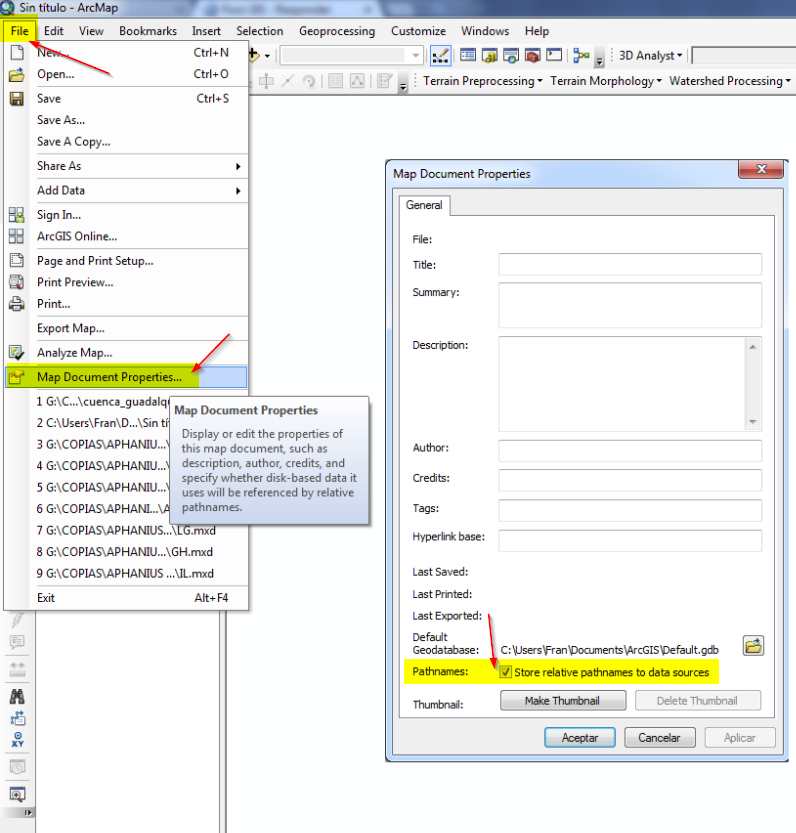 Y es conveniente que lo actives por defecto para todos los proyectos nuevos que se creen en adelante: 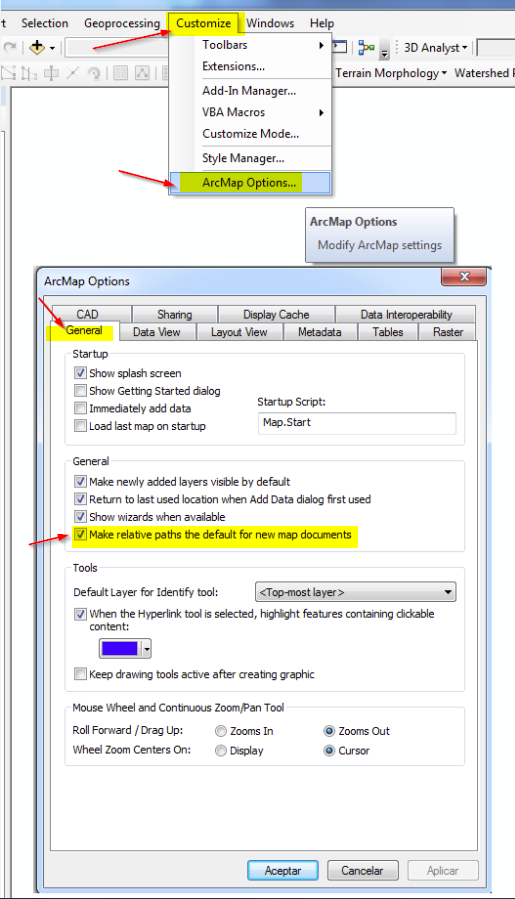 Debido a que al menos tuviste la precaución de guardar todos los archivos relacionados con tu proyecto en una misma carpeta, prueba a cambiar la opción a rutas relativas y a guardar de nuevo el proyecto. Luego prueba a mover de sitio tu carpeta de proyecto (a otra unidad de tu ordenador, al escritorio, etc.) y comprueba que funciona correctamente.
CULEBRAS GIS
|
«
Volver a ArcGIS
|
1 vista|%1 vistas
| Free forum by Nabble | Edit this page |
